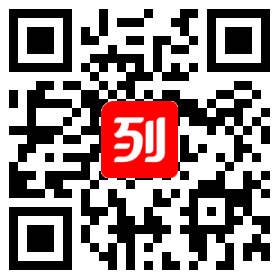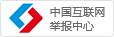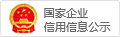温馨提示
1、交易前请仔细核实商家真实资质!如发现非法商家,欢迎广大网民举报,举报电话:4000-999-800。
2、提供免考、代考、办证均是违法行为,请不要相信。
3、该信息由列表网网友发布,其真实性及合法性由发布人负责,列表网仅引用以供用户参考,详情请阅读列表网免责条款。
4、在签订合同或相关协议之前,任何要求预付定金、汇款等方式均存在风险,谨防上当受骗!
详情描述
模具设计培训上海 选正规培训学校!全程面授教学,免费试听课程,不只教您简单软件,项目实训+实战练习,授课内容符合市场需求,PPHA考核体系保驾护航学习效果。20多年一线实战经验讲师,系统学习草绘设计,零件设计,工程图,装配设计,高级曲面设计,工艺编程,模具设计,
SolidWorks实战班
Solidworks 草绘
了解并掌握Solidworks制图的原理及构图的方法,完成简单至复杂平面图的绘制与修改
Solidworks 三维模型
进入零件模式,了解并熟练掌握Solidworks三维模型的创建原则,基础特征的创建与编辑特征的方式、方法;如:拉伸、旋转、扫描、混合、圆角、倒角、拔模、筋、孔、抽壳等特征的综合应用;能够独立完成大量的常见零件模型的创建与编辑
Solidworks 基准特征
综合讲解基准特征创建的方式、方法与作用;视图的创建、保存、应用;参照编辑、插入编辑;文件的操作;
Solidworks 曲线编辑
曲线的作用与创建的方式、方法;高级特征的创建与编辑,特征的修饰;如:扫描混合、螺旋扫描;三维扫描、可变截面扫描;一般混合、旋转混合;局部推拉,半径圆顶,实体自由形状,环形折弯,骨架折弯,唇、耳、管道、槽、轴肩、法兰等特征操作;能够完成复杂零件的创建与编辑
Solidworks 曲面编辑
曲面的设计,曲面的创建与编辑的方式、方法;如:拉伸、旋转、混合、放样曲面、边界混合曲面、造型、扫描、变截面扫描、高级圆锥曲面的创建;曲面的编辑,如:复制、偏移、修剪、合并、变换、加厚,曲面实体化;综合实例制作
Solidworks 装配设计
装配设计,组件文件的创建,装配约束、连接,爆炸视图的创建方法;实例制作
Solidworks 钣金
钣金件的创建基础,实例制作;综合案例,答疑
Solidworks 使用技巧大全,让你快速上手绘图!
1、您可以控制投影视图、剖面视图、局部视图以及辅助视图的放置位置。一个视图边界的预览图形会附在光标上,这样可以帮助您将视图放置在您所想要放置的位置。
2、当您生成一个新的投影视图、剖面视图、或辅助视图时,其默认状态是对正于它的主视图。若要解除 这个默认的对正关系,请在您对此视图选择一个放置位置时按住 Ctrl 键。
3、拖动视图时,您可以控制是否要查看这个工程视图的内容。请选择菜单上的工具选项系统选项 工程图,并设定拖动工程视图时显示其内容的选项。
4、当所参考的模型发生变更时,您可以指定工程视图是否要自动更新。请选择菜单上的工具选项系统选项工程图,并设定自动更新工程视图的选项。
5、您可以打印一个在工程图之内选择的区域,并且您可以对打印的区域指定一个缩放因子。
6、如果您显示一个双重的尺寸标注,您可以将替代的单位尺寸置于主要单位尺寸的上方或右方。请选择 菜单上的工具选项出详图标签,并指定这个选项。
7、若要将尺寸文字置于尺寸界线的中间,可以在该尺寸上单击右键,并且选择文字对中的命令。
8、在一个工程图中,若要以线性尺寸显示一个直径尺寸,请由右键的下拉菜单中选择以线性方式显示。当您拖动尺寸文字上的控点时,该尺寸界线是以15度的增量来抓取放置,这可以允许您将尺寸以水平或垂直的方式对正。
9、您可以插入、复制或移动一个圆角尺寸到任何一个能以实际圆弧显示圆角的视图上。
10、您可以按住 Ctrl 键后选择多个注解,并且将其视为一个组做移动。
11、当您生成一个新的剖面视图,或更新一个已存在的剖面视图时,会自动地对每一个孔或旋转的特征生成一个中心线。请选择菜单上的工具选项出详图标签,并指定中心线的延伸距离(此指超过模型边线的部分)。
12、若要将孔标注符号添加到多个孔上,您可以单击孔标注的工具栏图标,然后选择每一个您想要添加符号的孔。
13、您可以预选其箭头引线附著的实体,来控制几何公差符号所要放置的位置。如果您选择一条边线,此引线会以垂直于该边线的方式放置。如果您选择一个尺寸,引线会附著在该尺寸线上。
14、在一个工程图上,您可以添加一个剖面线的图样到模型的面上,或一个草图实体闭环之内。
15、您可以从一个剖面视图中生成一个投影视图。
图片展示